PS如何制作镜头光晕效果
时间:2022-12-29 09:40:29作者:极光下载站人气:75
有不少的小伙伴喜欢使用ps软件制作一些有个性化的文字内容,有的喜欢制作发光的文字效果,有的喜欢制作镜头光晕效果的文字效果,在制作的时候我们都需要先在空白页面上进行输入文字内容,然后开始制作,今天小编就给大家讲解一下如何制作镜头光晕效果,只需要先设置一下文字的描边效果,然后再将文字图层更换为象素化图层,之后就可以进入到滤镜下的镜头光晕效果窗口中进行设置了,下面我们一起来看看关于这个问题的具体操作方法吧,感兴趣的小伙伴可以和小编一起来看看是怎么操作的,希望对大家有所帮助。
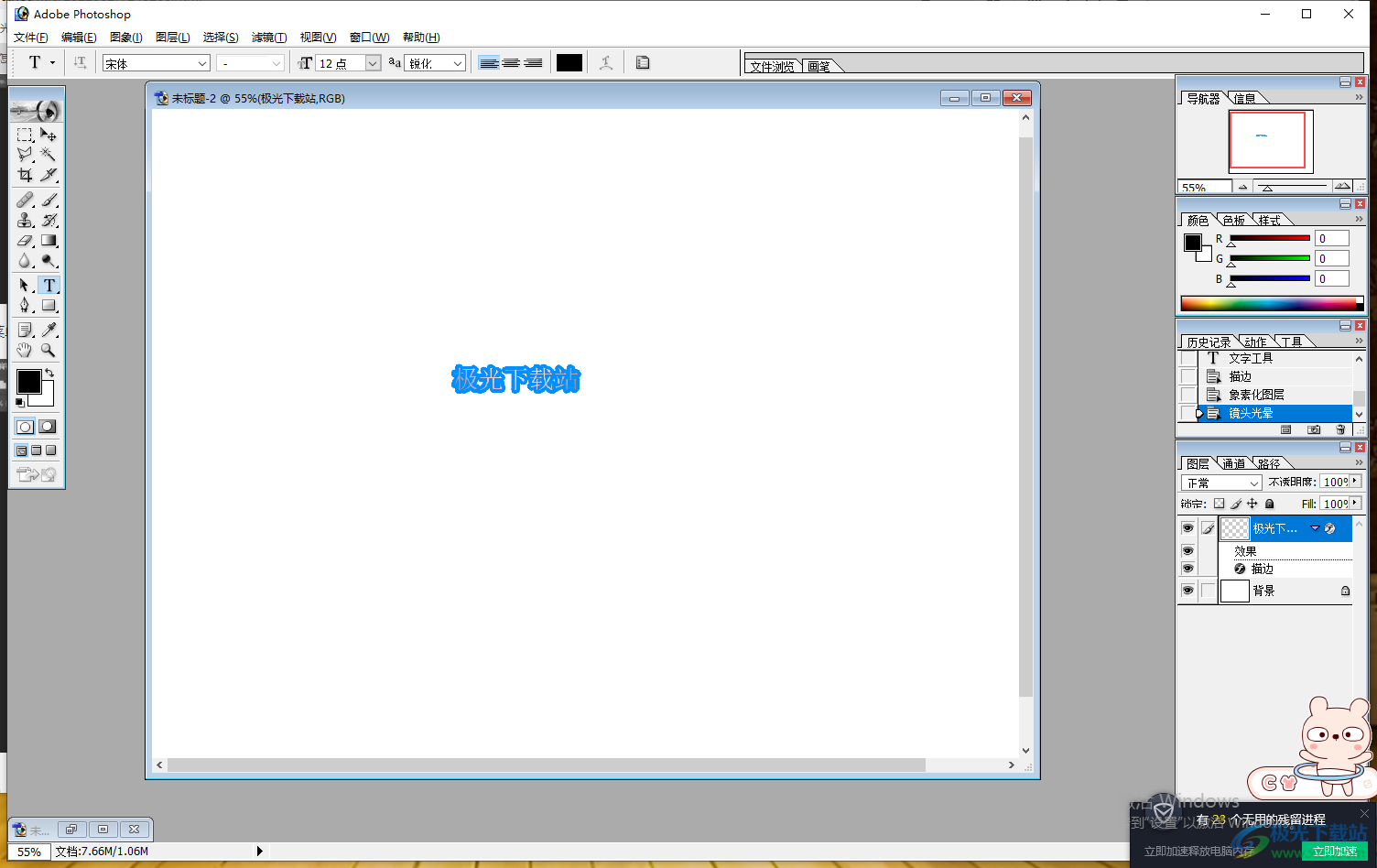
方法步骤
1.首先我们可以现在在空白文档中输入自己想要编辑的文字,点击左侧工具栏中的【T】图标,然后在空白文档中框选出一个文本框,并在框中输入自己想要的文字内容。
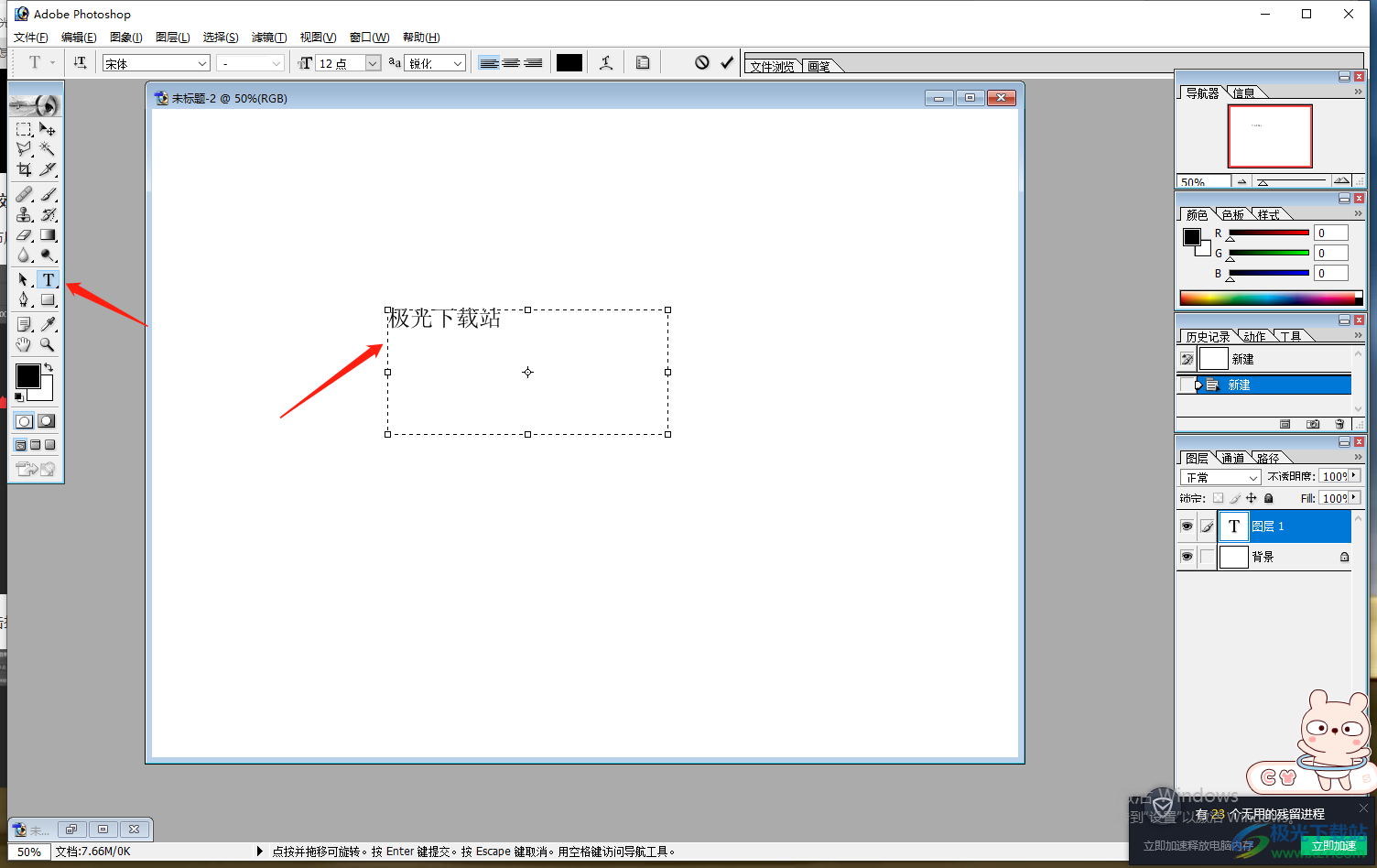
2.输入好之后,在右侧就会自动生成一个文字图层,这时用鼠标双击点击一下文字图层。
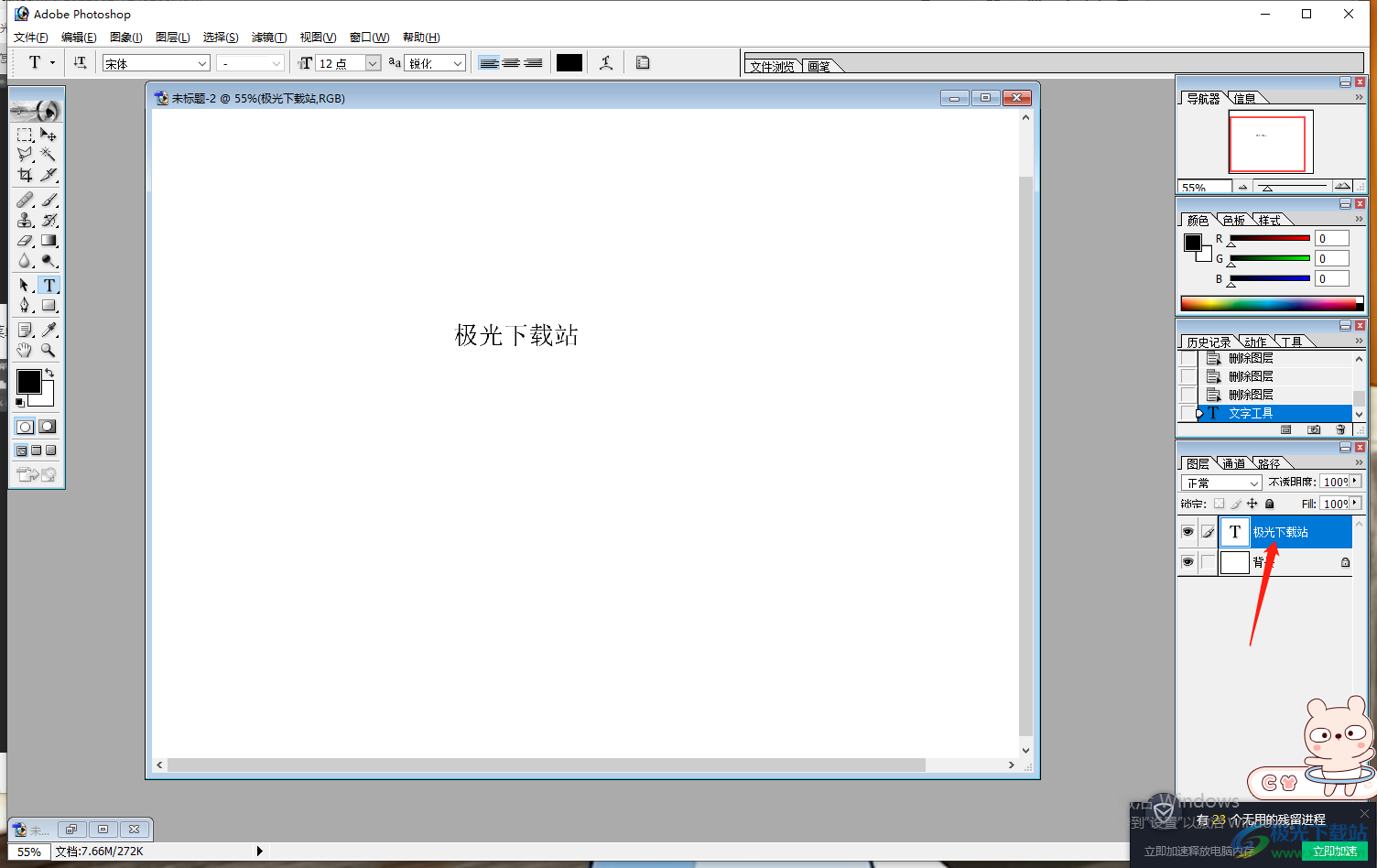
3.就会打开一个图层样式的窗口,在该窗口的左侧将【描边】勾选上,并且点击一下【描边】,设置一下描边的大小和颜色,然后点击确定。

4.之后再用鼠标在右侧的文字图层那里右键点击一下,在打开的选项中选择【象素化图层】。
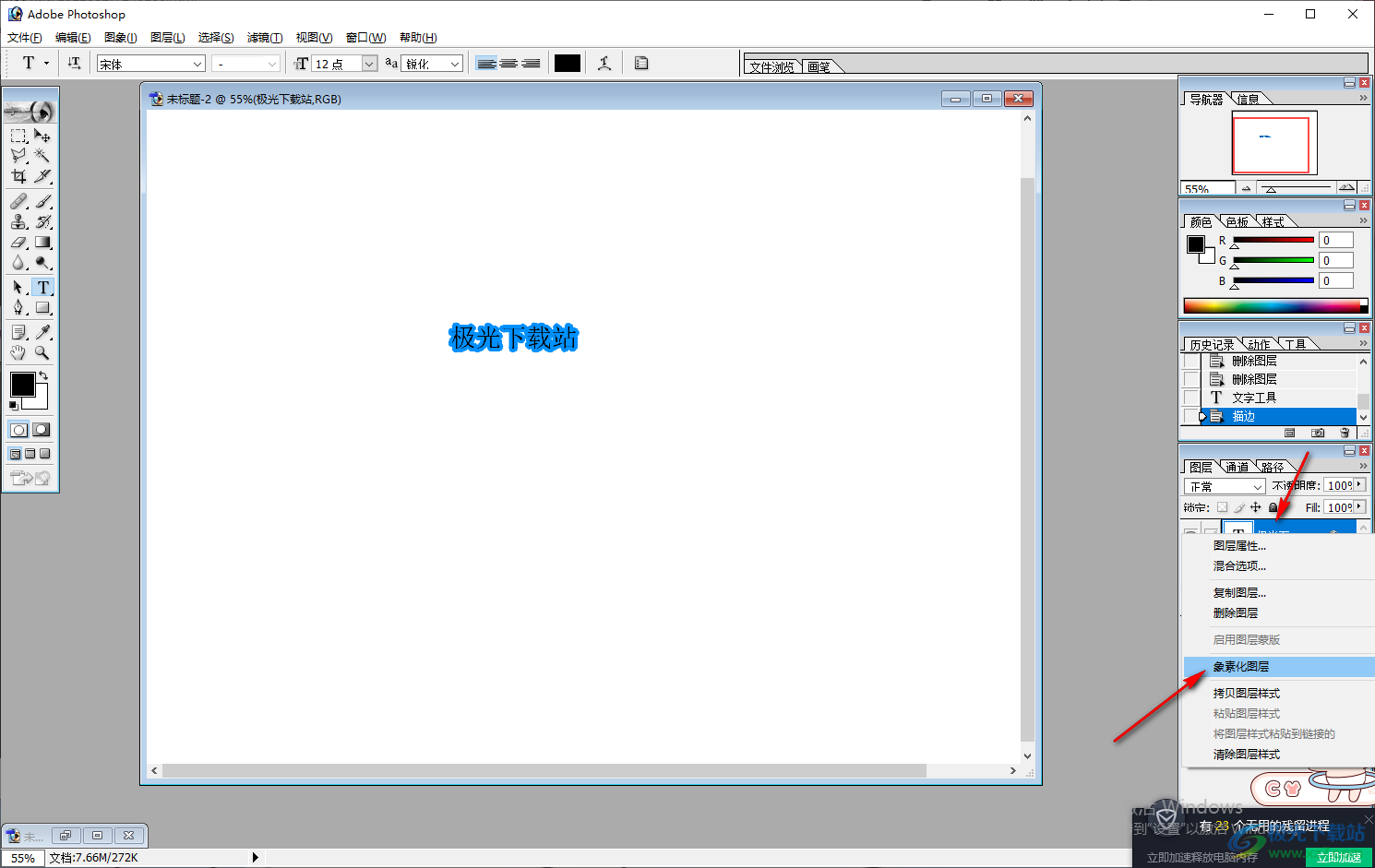
5.然后在页面上方菜单栏选项中选择【滤镜】选项,接着再点击【渲染】,然后在复选项中选择【镜头光晕】进入到页面中。
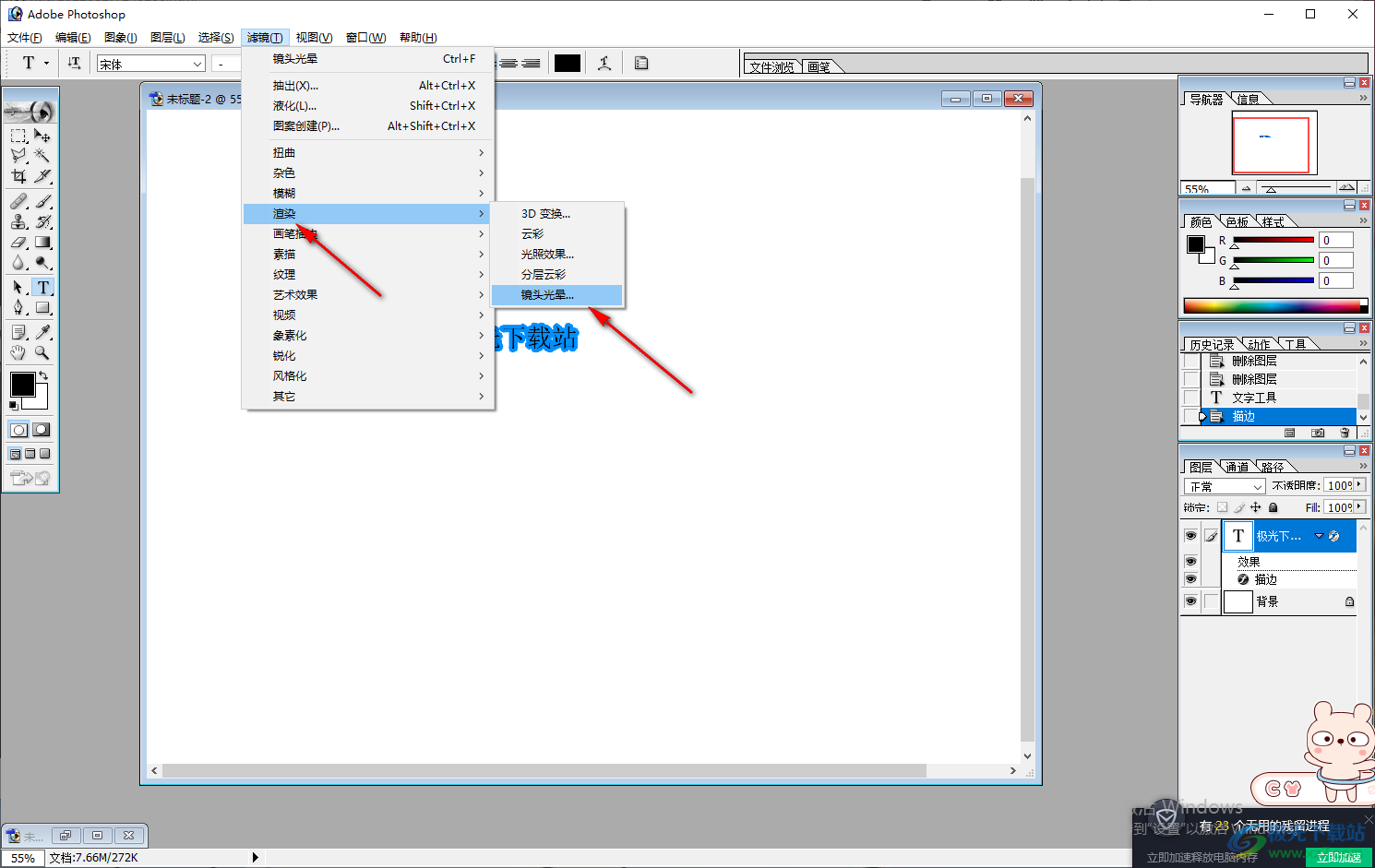
6.在打开的镜头光晕页面中设置一下【亮度】的数值,用鼠标拖动【亮度】的滑动按钮进行调节即可,之后点击确定。
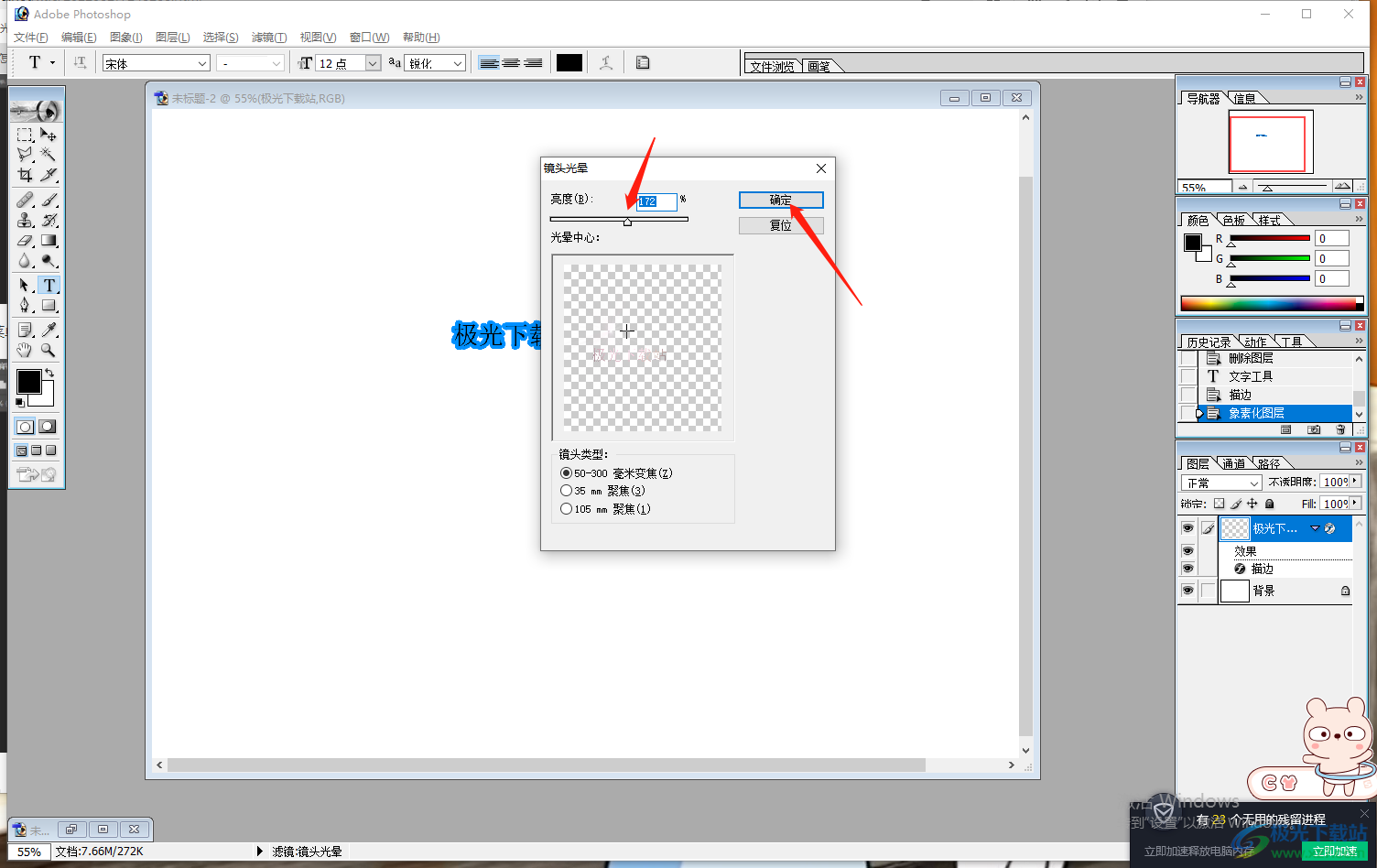
7.最后就会看到我们的文字就会有一个镜头光晕效果体现出来,如图所示。
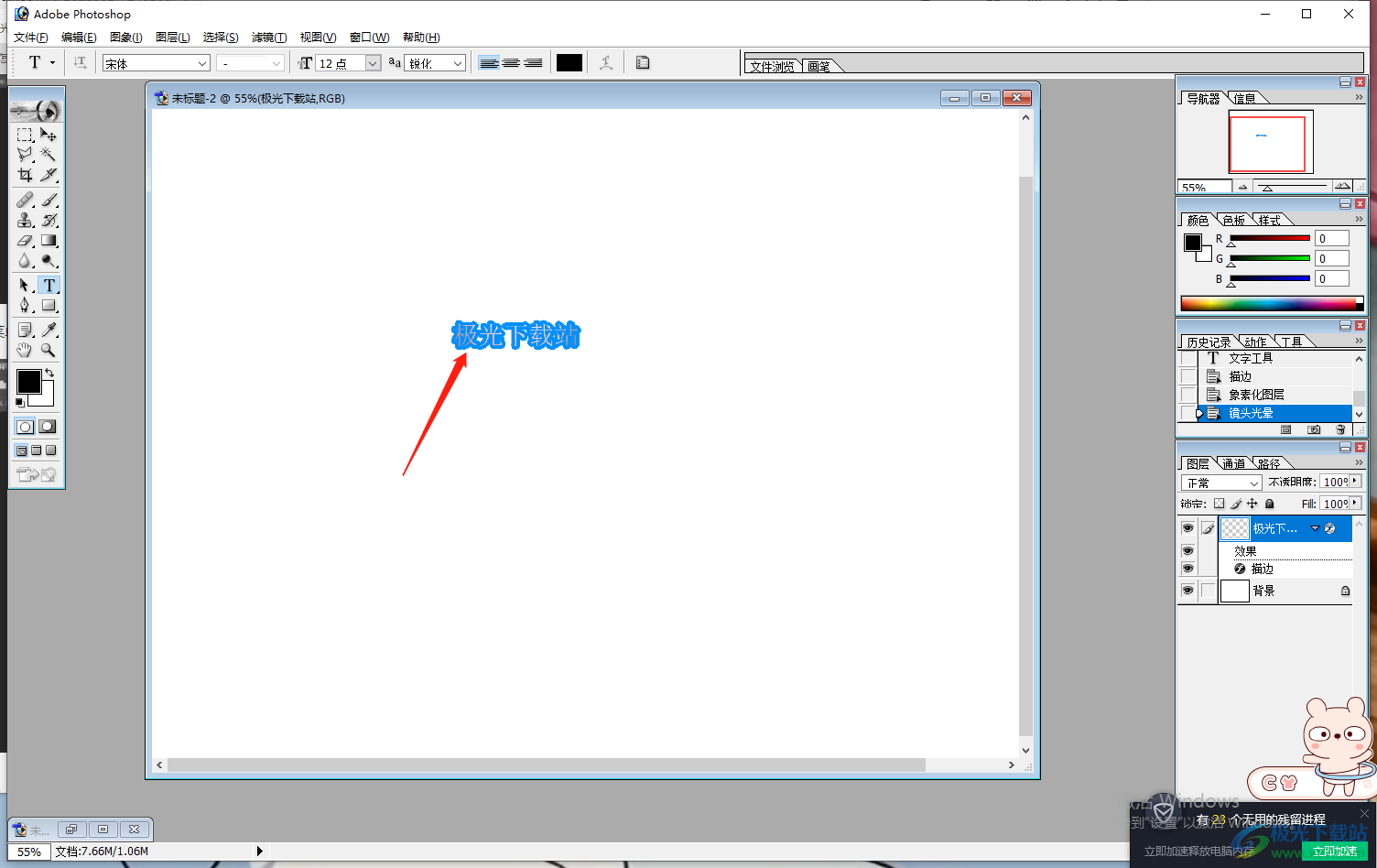
以上就是关于如何使用ps软件设置镜头光晕效果的具体操作方法,ps软件是一款十分受到大家喜欢的设计软件,可以设计精美的图案,也可以将一些文字设置不一样的文字效果,而想要设置镜头光晕效果的小伙伴可以通过上述方法来操作一下,快试试吧。

大小:21.50 MB版本:v7.0.1 中文版环境:WinAll, WinXP, Win7, Win10
- 进入下载
相关推荐
相关下载
热门阅览
- 1百度网盘分享密码暴力破解方法,怎么破解百度网盘加密链接
- 2keyshot6破解安装步骤-keyshot6破解安装教程
- 3apktool手机版使用教程-apktool使用方法
- 4mac版steam怎么设置中文 steam mac版设置中文教程
- 5抖音推荐怎么设置页面?抖音推荐界面重新设置教程
- 6电脑怎么开启VT 如何开启VT的详细教程!
- 7掌上英雄联盟怎么注销账号?掌上英雄联盟怎么退出登录
- 8rar文件怎么打开?如何打开rar格式文件
- 9掌上wegame怎么查别人战绩?掌上wegame怎么看别人英雄联盟战绩
- 10qq邮箱格式怎么写?qq邮箱格式是什么样的以及注册英文邮箱的方法
- 11怎么安装会声会影x7?会声会影x7安装教程
- 12Word文档中轻松实现两行对齐?word文档两行文字怎么对齐?
网友评论